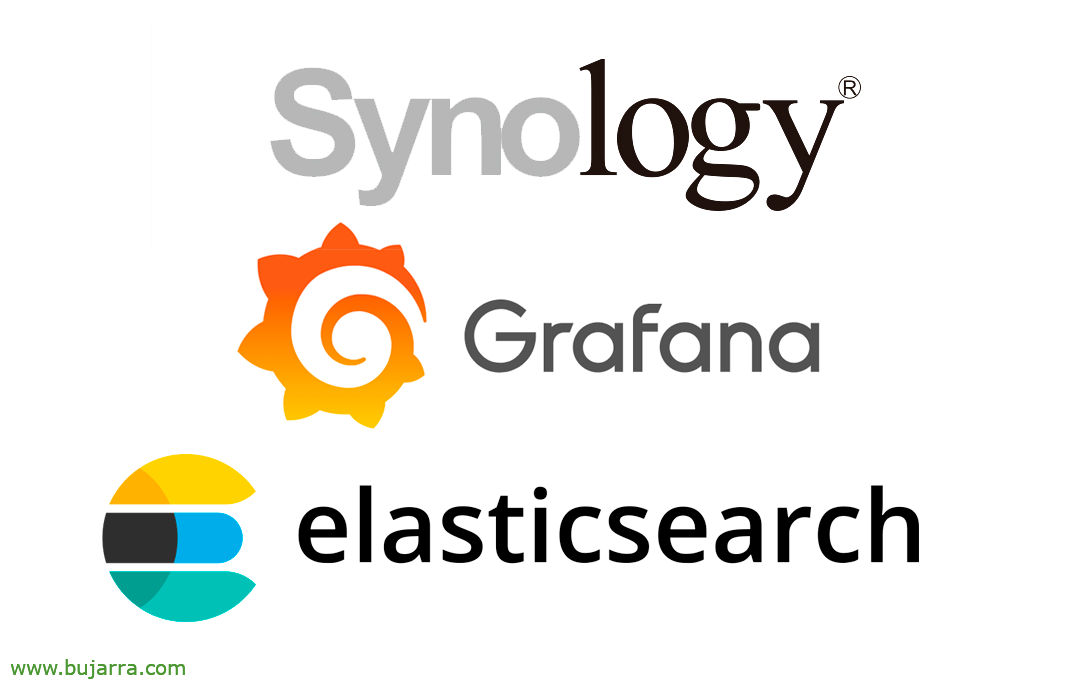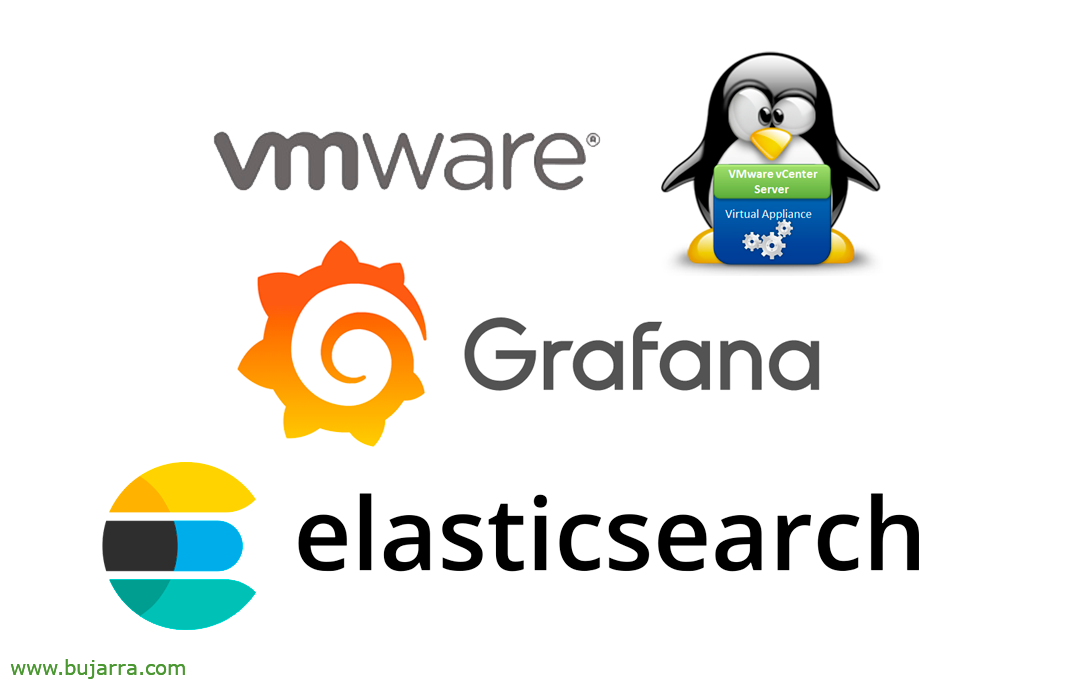GLPI 安装
我们将发布一系列有关 GLPI 的文章, 如果你觉得没问题, (如果不是) 😉 我认为我们从未讨论过这个出色的 ITSM 工具, 这解决了许多问题,以管理我们的 IT 部门, 免费的 IT 服务管理解决方案. 今天,我们看到了第一个, 如何安装.
GLPI 是一种开源解决方案,将帮助我们控制 IT 基础架构的变化, 不仅仅是作为服务台解决方案, 使用事件跟踪管理, 问题, 请求… 但我们也有能力管理资产,例如任何设备 (硬件和软件), 牌照, 合同… 我们将拥有自己的知识库… SLA 合规性… 它是一个多租户系统, 其中,根据 Role (角色) 和 Entity (实体),用户将仅在指示的位置进行访问. 还有什么… 嗯,报表主题很强大,尤其是 Plugins 主题, 有了它们,我们将能够将它们与第三方工具集成或扩展一些没有 GLPI 或经过改进的功能.
我说了什么, 这是第一篇文章, 我们将在 Ubuntu 服务器上看到 GLPI 的本地安装 20.10 (新安装, 最新的, 固定 IP, 在 DNS 中注册, NTP 已配置…). 这个想法是, 制作一小系列的 GLPI 帖子,因为它是一个非常强大的解决方案,并且背后有一个很棒的社区, 了解它的一些可能性, 一个旧产品, 乔, 我觉得很奇怪,我以前什么都没写过.
我们从安装需求开始:
sudo apt install -y apache2 libapache2-mod-php php-mysql mariadb-server php-mbstring php-curl php-gd php-xml php-intl php-ldap php-apcu php-xmlrpc php-cas php-zip php-bz2
我们设置时区:
sudo nano /etc/php/7.4/apache2/php.ini date.timezone = 欧洲/马德里
我们下载最新版本的 GLPI (检查 这里 如果有新版本), 我们解压缩并更正权限:
wget -q https://github.com/glpi-project/glpi/releases/download/9.5.5/glpi-9.5.5.tgz sudo tar xf glpi-9.5.5.tgz -C /var/www/ sudo chown -R www-data: /var/www/glpi/
我们启用必要的模块, 我们创建网站, 我们启用它并重新启动 Apache:
sudo a2enmod expires 重写 sudo nano /etc/apache2/sites-available/glpi.conf 别名 /glpi /var/www/glpi
<目录 /var/www/glpi>
AllowOverride 所有
</目录>
sudo a2ensite glpi.conf sudo systemctl restart apache2
我们为 GLPI 和 access 用户创建数据库, 我们稍后将在 GLPI 配置向导中需要它:
Sudo MySQL -u root -p 创建数据库 GLPI 字符集 UTF8MB4 整理utf8mb4_unicode_ci;
创建由 'PASSWORD' 标识的用户glpi@localhost;
将 glpi.* 上的所有权限授予 glpi@localhost;
在 mysql.time_zone_name 上授予 Select 以glpi@localhost;
是时候针对我们的 GLPI 打开浏览器了, 类似于 HTTP://DIRECCION_IP/GLPI,如果一切顺利,我们将拥有 GLPI 配置向导, 首先要做的事情, 我们将选择要使用的语言 & “还行”,
我们阅读并同意 GLPI 的许可条款 & “继续”,
点击 “安装” 因为我们是第一次安装,
与会者将验证我们是否满足所有要求, “继续”,
我们指示来自数据库服务器的数据, 我们表示 'localhost'’ 我们指示用于访问 DB 的用户名和密码 & “继续”,
选择我们之前创建的数据库, 称为“GLPI”’ & “继续”,
连接并初始化数据库, 完善, 点击 “继续”,
如果我们想提交使用指标,以便 GLPI 社区可以改进产品,我们可以自愿提交 & “继续”,
“继续”,
来吧, 还行, 结束了! 它告诉我们已经有具有不同角色的预定义用户帐户, 不要忘记在将来停用您的帐户并更改您的密码. 这些账户将是:
- 管理员: GLPI/GLPI
- 技术员: 技术/技术
- 只读账户: 仅发布/仅发布
- 普通账户: 正常/正常
哦,好吧, 尝试以 GLPI 管理员身份登录,
如果一切正常, 欢迎 GLPI, 这将是我们的第一个管理面板, 现在我们可以开始喂液化石油气了, 我们将创建我们的 Entities, 我们将根据我们希望如何管理我们提供的服务,在分层级别上组织它们. 我们将注册用户, 资产, 请求… 在以后的帖子中,已经说过什么, 我们将看到使用 GLPI 的可能性.
啊, 别忘了! 如果安装成功,请记得删除安装文件:
rm /var/www/glpi/install/install.php